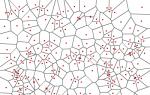Лицом к лицу. Впечатления от Google Chromebook Pixel. Чем отличается хромбук от ноутбука Железо и коммуникации
«Уже давно прошла эйфория от прошедшего Google I/O 2013 и пора подвести некоторые итоги и представить новинки в живую» - под таким слоганом прошло мероприятие «Google, Glass and Rock&Roll - Dnepr!» посвященное новинкам I/O и в целом Google.
29 июля, в 18:00, в офисе компании Ciklum в г. Днепропетровске при поддержке GDG Dniptopetrovs"k, GDG Kyiv Center и GDG Ufa прошло заключительное мероприятие из серии «Glass Tour UA», посвященное Google I/O, Google Glass и всему другому, относящемуся к Google. В ходе мероприятия выступили докладчики которые непосредственно присутствовали на Google I/O 2013. Они рассказали о самых важных и интересных новинках, которые призваны облегчить жизнь, как программистам, так и конечным пользователям.




Самой главной изюминкой мероприятия оказался носимый компьютер Google Glass, которому уделили львиную долю времени презентации. Счастливый владелец поделился опытом эксплуатации Glass в повседневной жизни, а так же уделил внимание программной и железной составляющей девайса.


Было очень интересно, после презентации гаджет был нарасхват, ибо все хотели померять Google Glass и сделать фоточку в них. Мне так и не удалось до него добраться, но я не особо расстроился, так как в суете все забыли о Chromebook Pixel, а именно ради него я и пришел.

Хочу отметить, что это не обзор, а впечатления от ноутбука! Я был очень рад, что из-за Google Glass мне удалось «пощупать» Pixel. Из-за сложившейся ситуации на мероприятии мне удалось это сделать едва ли не единственному, так что, эта статья - своего рода эксклюзив.
Google Chromebook Pixel - первый взгляд
Корпус
Начну с начала, корпус - это первое на что вы обратите внимание, впервые взглянув на Chromebook Pixel. Весь ноутбук изготовлен из сплава алюминия, анодированного в темный цвет. Дизайн строг и консервативен, и как отметил владелец хромбука - «немножко сексуален».

Лишь шарнир соединяющий дисплей выбивается из выбранного стиля, он цилиндричен и направлен вдоль всей тыльной стороны ноутбука.

Все линии корпуса прямые, лишь небольшие округления на углах дают понять, что вы не порежетесь об него. Все составляющее корпуса как будто изготовлены из листового проката взятого прямо с завода.

Плюсом является и то, что вы не найдете ни одного винта крепления деталей, они спрятаны под резиновыми ножками на нижней крышке хромбука.

Алюминий приятен на ощупь и прохладен в руке, что оставляет положительные впечатления о корпусе. Кто-то может провести аналогию с Apple Macbook, но я вас уверяю, это абсолютно разные по дизайну ноутбуки. На презентации была возможность сравнить с Macbook вблизи, и на мой субъективный взгляд, Cromebook Pixel выигрывает в плане дизайна. Но это дело вкуса.
На правом торце Chromebook Pixel расположены всем привычные два порта USB 2.0, разъем для зарядки, комплексный 3,5 выход под микрофон и наушники, а так же Mini DisplayPort.

На противоположном же торце одиноко расположен вход для карточек SD. Правда, в LTE – версии рядом с ним есть лоток для SIM-карты схожий с таковым на смартфонах. Такая версия ноутбука и попалась мне в руки.

Крышка же пустует без логотипа Google, лишь по центу сверху тонкая линия led –подсветки дает понять, что у вас в руках продукция «поискового гиганта» - при закрытии и открытии она переливается любимыми цветами Google.


В LTE версии на уровне этой подсветки по бокам ноутбука расположены два выхода под антенны, которые не портят визуальное ощущение от ноутбука.

Однако, отметина, что этот ноутбук все же на специфичной ОС, есть. Надпись «Chrome» на шарнире крепления экрана сбоку, которую абсолютно не видно при открытом ноутбуке.

Толщина Chrombook составляет 16 мм., этот показатель уже не лучший на рынке, но все же внушителен. Вес 12,85-дюймовой версии составляет 1,52 кг., но на деле кажется, что он еще легче. Вообще, ноутбук оставляет впечатление премиального продукта с отличным дизайном.

Экран
Открыв крышку хромбука всего одним пальцем, глазу открывается невероятно красивый и сочный экран с ошеломляющим разрешением 2560×1700 пикселей, это 239 пикселей на дюйм. Пентайл не увидит даже самый придирчивый пользователь. Матрицу прикрывает защитное стекло Corning Gorilla Glass 2, что я считаю, обязательный параметр для ноутбуков с сенсорным экраном.

Картинка на экране отличается естественной цветопередачей и максимальными углами обзора. Экран имеет непривычное, по сегодняшним стандартам, соотношение сторон 3:2, но увидев этот экран вживую, забываешь обо всем и тебе хочется смотреть на него как на огонь - вечно! Несомненно, экран - это одна из главных фишек Pixel, которая покорила меня на месте.

Клавиатура и трекпад
Клавиатура обычного островного типа и имеет приятный ход клавиш, однако ее тип не стандартен для схожих ноутбуков на Windows и OS X. Здесь отсутствуют клавиши F1, F2 и т.д., она адаптирована под Chrome OS, но это и не удивительно, хоть и непривычно. Приятным же плюсом клавиатуры является подсветка, аналогичная таковой в Macbook.


Трекпад поддерживает жесты мульти-тач и имеет достаточно большие размеры. Отзывчивость его, также на высоком уровне. Хотя, возможность управлять интерфейсом ОС с помощью экрана, сводит на нет его расположение, ведь приятнее водить пальцем по сочному экрану чем по темно-серому тачпаду. Но он есть, и это хорошо.

Железо и коммуникации
Здесь я не буду акцентировать внимание, так как понять рационально ли работает железо внутри Chromebook Pixel на пару с Chrome OS можно лишь в процессе эксплуатации, чего, по понятным причинам, я был лишен. Однако стоит отметить, что странички браузер грузит молниеносно и отрисовка интерфейса не оставляет никаких вопросов к производительности.
Характеристики
- Процессор: двухъядерный 1,8-ГГц процессор Intel Core i5
- Графика: интегрированная Intel HD 4000
- ОЗУ: 4 Гбайт оперативной DDR3-памяти
- Хранилище: ёмкость встроенного SSD-накопителя составляет 32 или 64 Гб
- Беспроводные коммуникации: Wi-Fi 802.11a/b/g/n (2,4 и 5 ГГц) и Bluetooth 3.0.
- Автономность: Google обещает до пяти часов непрерывной работы.
Итог
Несомненно, самым главным недостатком ноутбука является небольшой объем встроенной памяти для хранения личных данных, но если вспомнить, как позиционируется Google Chromebook Pixel, то все вопросы отпадают. Это ноутбук с браузерной ОС которая нацелена на облачные сервисы. Неудивительно, что с покупкой хромбука, Google дает бесплатно целый терабайт на 3 года в своем облачном хранилище Google Drive.

В других же аспектах, это замечательно собранный ноутбук с восхитительным дисплеем. Который достаточно компактен и легок для транспортировки ежедневно. Если же не брать во внимание ОС, то он еще достаточно производителен и автономен. Хотя владелец Pixel уверил меня, что Chrome OS достаточно полноценная система, и он ей пользуется уже продолжительное время и дискомфорта он не ощущает. Я ему охотно верю. Конечно же смущает высокий ценник в 1299$, но я тешу себя мыслью, что это ноутбук не для широких масс и нацеленный не на свое время, а на недалекое будущее.

Подведя итог, хочется сказать, что у Google получился по-настоящему качественный и самобытный продукт, который, на мой взгляд, хоть и не пойдет в широкие массы, но определенно найдет своего гик-покупателя. Он мне очень понравился, и я не мог не поделится с вами своими первыми впечатлениями. Pixel однозначно заслуживает внимания, так как это первый ноутбук сделанный «поисковым гигантом» самостоятельно.

P.S.
Большое спасибо Владимиру Иванову, который любезно дал мне Google Chromebook Pixel покрутить на пару минут.


Google сегодня является одной из наиболее влиятельных компаний в ИТ-индустрии. Анонсированная ей почти пять лет назад операционная система на базе Linux и браузера Chrome безусловно является очень интересным и необычным продуктом. Впрочем, на рынке уже существуют аналогичные решения, которые добавляют еще один промежуточный слой между аппаратурой и приложениями пользователя, обеспечивая, таким образом, удобное портирование и переносимость между различными платформами. Правда, не стоит забывать, что ценой такой реализации является рост требований к вычислительным ресурсам и ограничение возможностей программного обеспечения. Формально можно перенести на эту платформу большинство приложений, но конечно вычислительные программы или серверы реализовать будет непросто. Однако это уже специализированные сценарии, а для многих пользователей сегодня именно браузер является основной программой для решения множества задач - поиска и получения информации, просмотра видео и фотографий, прослушивания музыки и общения. Благодаря реализации Google Docs появилась возможность работы в этой среде с текстовыми документами, таблицами и презентациями.
Chrome OS существенно отличается от привычных операционных систем Windows, Mac OS и Linux. Практически вся работа пользователя осуществляется в браузере. Благодаря современным технологиям CSS, HTML5 и JavaScript, по внешнему виду, возможностям и интерактивности этот вариант может почти не отличаться от традиционных многооконных интерфейсов. Web-приложения могут использовать мышку, клавиатуру, 2D/3D-графику, динамики, микрофон, видеокамеру и другие устройства.

Второй особенностью системы является исключительная ориентация на облачные сервисы. Все программы, настройки и документы пользователя сохраняются в облаке Google. Получается, что само конечное устройство и его характеристики не имеют практически никакого значения. Вы можете моментально подключиться к своему рабочему окружению с любого клиента. Единственное, что требуется - обеспечить ему надежное интернет-соединение.
Реализованный подход существенно повлиял еще на одну важную в определенных сегментах характеристику - стоимость владения. Хотя здесь многое будет зависеть и от конкретных сценариев использования устройств.
Попробовать, насколько может быть удобна Chrome OS для ваших задач, очень просто - достаточно воспользоваться возможностями одноименного браузера и сервисов Google.
Первые модели Chromebook - мобильных ПК с установленной операционной системой Chrome OS - появились летом 2011 года. Они использовали процессор Intel Atom N570 и были очень похожи на нетбуки. Одной из их основных привлекательных характеристик была невысокая стоимость. Последняя обусловлена как отсутствием платы за «большую» ОС, так и возможностью работы на относительно слабых аппаратных конфигурациях. Кстати, существуют модели хромбуков и на платформе ARM.
В конце прошлого года в данном сегменте на рынке стали появляться решения на базе современных процессоров Intel с архитектурой Haswell. Они не только подняли производительность на новый уровень, что позволило улучшить пользовательские впечатления, но и увеличили показатели автономности.
К настоящему моменту выпущено около полутора десятков моделей хромбуков ведущих производителей. В этой статье мы рассмотрим две из них: Acer Chromebook C720 и HP Chromebook 14. Первая интересна небольшим форматом, а вторая - встроенным модемом 3G. При этом обе очень неплохо выглядят и имеют стильный дизайн.
Технические характеристики
Судя по всему, Google имеет определенное влияние на аппаратную платформу своих устройств, поскольку обе рассматриваемые в этой статье модели имеют очень похожие конфигурации. Основой решений служит процессор Intel Celeron 2955U, имеющий 2 ядра, работающих на частоте 1,40 ГГц. Данная модель является младшей из 15-ваттных в линейке Intel Celeron Processor 2000 Series for Mobile. Она использует формат SiP и вместе с интегрированным чипсетом рассчитана на использование в портативных системах с разъемом FCBGA1168. Учитывая отсутствие требовательных трехмерных игр, встроенного графического ядра будет достаточно для всех профильных сценариев использования устройств. Хотя надо отметить, что в некоторых графических приложениях наблюдается некоторая «неторопливость», да и система охлаждения при наличии такой нагрузки начинает себя вести заметно громче.
Что касается экранов, то ноутбуки имеют матрицы одинакового разрешения - 1366×768 точек, но разной диагонали - 11,6″ у Acer и 14″ у HP. Оба экрана глянцевые, выполнены по технологии TN и выглядят явно как элемент, на котором экономили. Впрочем, для работы в браузере и с документами они подходят, а большего требоваться скорее всего не будет. Отметим наличие видеовыхода HDMI, который позволяет подключить внешний монитор в режимах расширения или дублирования рабочего стола. Можно использовать этот выход и для передачи звука. Так что при необходимости в стационарных условиях можно существенно повысить удобство работы.

Объем оперативной памяти составляет 2 ГБ у Acer Chromebook C720 и 4 ГБ у HP Chromebook 14. Сложно однозначно сказать, насколько такая разница критична в данном случае. Нам во время тестирования не удалось заметить отличий в поведении устройств, но возможно, для каких-то ресурсоемких приложений это будет важно.
Учитывая облачную основу решений, емкость встроенного накопителя не играет существенной роли. В нашем случае устройства были оборудованы флэш-диском на 16 ГБ, из которых около 9,5 ГБ доступно для хранения локальных документов, программ и других данных. Дополнительно в комплекте предлагается 100 ГБ в Google Диск на два года.
Благодаря флэш-накопителю и характеристикам самой операционной системы, ноутбуки загружаются менее чем за десять секунд. Хотя конечно в реальности это не очень существенно, поскольку чаще используется пробуждение из состояния сна, которое проходит практически мгновенно.
Для подключения к сети Интернет, без которого устройства практически не работоспособны, ноутбуки оборудованы двухдиапазонными адаптерами Wi-Fi с поддержкой скоростей соединения до 300 Мбит/с. Упомянем возможность использования приставки Chromecast для беспроводной трансляции изображения на телевизионный приемник, но у нас не было технической возможности проверить эту функцию.

HP выгодно отличается от Acer наличием встроенного сотового модема Huawei MU736. Это устройство позволяет оставаться на связи при подключении к сетям 2G/3G мобильных операторов. При этом устройство поддерживает стандарты до HSPA+ включительно, что означает максимальную скорость получения и отправки данных 21 Мбит/с и 5,76 Мбит/с соответственно. Упомянем, что модем совместим с большинством актуальных диапазонов, включая 2100 и 1900 МГц для 3G. Что касается уровня комфорта при работе с системой через сотовые сети, то многое зависит от реальной скорости. Для неспешных операций в браузере и редактирования документов мы разницы не заметили.
Обе модели имеют Bluetooth, который может быть использован для подключения мышек, клавиатур и наушников. Микрофон гарнитуры у нас с этими ноутбуками не заработал (отметим, что в документации к ОС указана возможность работы с ним), передача файлов и подключение к модему тоже.
Порты USB и слот для карт памяти SDHC могут быть использованы для работы с внешними накопителями, они автоматически появляются в приложении Files после подключения. Можно использовать диски с файловыми системами FAT32, NTFS, EXT2/3/4 и HFS+ (последняя - только для чтения).

Также есть поддержка USB-клавиатур и мышек, хабов, Web-камер и звуковых устройств. Упомянутые в документации USB-мониторы мы не проверяли, а вот прочитать данные со смартфона по протоколу MTP не получилось. Тестирование показало, что есть возможность работы и с сетевыми адаптерами USB (для проверки использовался Asus WL-330NUL). Впрочем, не нужно забывать, что все определяется встроенными в операционную систему драйверами.
Мультимедийные компоненты представлены одним микрофоном, парой динамиков и фронтальной HD-камерой. Ничего особенного про них сказать нельзя.
Сравнить остальные характеристики рассматриваемых в этой статье устройств, включая размеры и вес, можно в приведенной далее таблице.
| Экран | 11,6″, ComfyView, TN, LED, 1366×768 | 14″, HD BrightView, TN, LED, 1366×768 |
| Процессор | Intel Celeron 2955U, 2 ядра, 1,40 ГГц | |
| Графический процессор | Intel HD Graphics | Intel HD Graphics |
| Оперативная память | 2 ГБ | 4 ГБ |
| Флэш-память | 16 ГБ | 16 ГБ |
| Поддержка карт памяти | SDHC | SDHC |
| Разъемы | Питание, HDMI, USB 2.0, USB 3.0, джек 3,5 мм для гарнитуры, слот для карт памяти SDHC | Питание, HDMI, USB 2.0, 2 USB 3.0, джек 3,5 мм для гарнитуры, слот для карт памяти SDHC, слот для Micro-SIM |
| Мультимедиа | Стереодинамики, микрофон, фронтальная камера | |
| Коммуникации | 802.11a/b/g/n, до 300 Мбит/с, Bluetooth | 802.11a/b/g/n, до 300 Мбит/с, Bluetooth, встроенный модем 2G/3G |
| Аккумулятор | 45 Вт·ч, 3920 мА·ч, | 51 Вт·ч |
| Операционная система | Google Chrome OS | Google Chrome OS |
| Габариты | 290×205×19 мм | 346×241×19 мм |
| Масса | 1205 г ноутбук, 325 г блок питания с кабелем | 1835 г ноутбук, 370 г блок питания с кабелем |
| Модель на сайте производителя | ||
| Стоимость (Я.Маркет) | T-10607823 | T-10622826 |
В настоящий момент это одна из двух моделей с Chrome OS в линейке продуктов Acer, ее артикул NX.SHEER.002. Вторая модификация (C720P, NX.MJAER.001) отличается наличием сенсорного экрана и увеличенным до 32 ГБ флэш-накопителем.

Поставляется C720 в стандартной картонной коробке с удобной ручкой для переноски. В комплект поставки ноутбука входит внешний блок питания (19 В 3,42 А 65 Вт, кабель 180 см, угловой штекер), кабель для него с выбранной по региону вилкой, инструкция на два листа с описанием процесса начала работы с устройством и еще пара листовок. Учитывая относительно слабую платформу устройства, возможно было бы удобнее использовать «розеточный» формат для блока питания, хотя и у него есть свои минусы.

По внешнему виду отличить C720 от традиционных компактных ноутбуков невозможно (если только не обращать внимания на логотип Chrome). Крышка экрана изготовлена из темно-серого матового пластика с примесью металлика. Отпечатки на ней почти не остаются.

Угол открытия - более 135 градусов. Отметим, что толщина крышки около 5 мм, а открыть ее одной рукой не получится. Вокруг экрана имеется достаточно широкая рамка из черного глянцевого пластика. В верхней части установлена Web-камера с индикатором работы. Точные ее параметры неизвестны, скорее всего речь идет о HD-датчике с максимальным разрешением 1280×720. Отметим, что даже в условиях слабоосвещенного помещения она способна передать неплохую по качеству картинку.
Ноутбук оборудован матовым экраном 11,6″ (256×144 мм) формата 16:9 с разрешением 1366×768 точек. Его максимальная яркость составляет 225 кд/м², а минимальная менее 10 кд/м². При отклонении по вертикали быстро осветляется (вверх) или инвертируется (вниз). Цвета достаточно естественные, для просмотра кино он вполне подходит. По внешнему впечатлению экран можно отнести к массовым недорогим TN-моделям.

Основная поверхность вокруг клавиатуры аналогична верхней крышке и по материалу и по цвету. Сверху на ней можно заметить заглушку датчика освещенности (в данной модели не используется) и отверстие микрофона. Он у данного ноутбука достаточно неплохой, имеет высокую чувствительность, однако нет направленности и/или системы шумоподавления. В тихой обстановке пользоваться им будет вполне комфортно.

Сам блок клавиатуры островного типа немного утоплен, так что на экране отпечатки оставаться не будут. Раскладка аналогична обычным ноутбукам, только верхний ряд имеет специальное назначение. В частности используется для регулировки яркости, громкости, навигации и включения компьютера. Слева вместо Caps Lock находится выделенная кнопка поиска (Caps Lock можно включить клавиатурным сочетанием), справа над Enter установлена дополнительная клавиша со слэшами. Благодаря отсутствию кнопки Windows, размеры Ctrl и Alt в левой части были увеличены. С точки зрения удобства существенные нарекания могут быть только к уменьшенным кнопкам перемещения курсора вверх и вниз. Тем более, что устройство рассчитано, в том числе, и на набор текстов, а не только потребление контента. Размеры основных клавиш - 15,2×14,6 мм, верхний ряд - 19,3×9,3 мм. Ход около 1,5 мм, нажатие мягкое и вполне комфортное. Клавиши черного цвета с белыми надписями для английского и русского алфавитов.
Под клавиатурой установлен тачпад, имеющий размеры 92×52 мм. К его работе также нет никаких замечаний - скольжение оптимальное, поверхность гладкая, чувствительность хорошая. Отдельной кнопки нет, в ее роли выступает сама панель. Правда, нам эта реализация показалась излишне жесткой. Но благодаря использованию касаний (эмуляция второй кнопки производится касанием двумя пальцами), без аппаратной кнопки можно и обойтись.
На переднем торце справа находятся два индикатора, показывающих включенное состояние устройства и статус аккумуляторной батареи.

Пластик лицевой панели также частично используется и на торцах, что придает изящества благодаря контрасту с нижней черной матовой поверхностью. На правом торце находится кенсингтонский замок, порт USB 2.0 и слот для карт памяти SDHC. Последний выполнен не очень удачно - установленная карта лишь немного заходит в корпус и выступает почти на два сантиметра.

С левой стороны установлен вход блока питания, выход HDMI, порт USB 3.0 и разъем для гарнитуры (поддерживаются наушники и микрофон).
В передней части нижней крышки на скошенных краях можно заметить решетки двух динамиков. Их громкость и качество приятно удивили. Они подойдут не только для интернет-коммуникаций, но и для фильмов и музыки. Причем даже если закрыть решетки, звук остается вполне пристойным.

В задней части разместили решетку системы охлаждения компьютера. Еще одна находится на заднем торце. Несмотря на использование 15-ваттного процессора, устройство снабжено вентилятором, и работает он постоянно. Пожалуй, это один из наиболее существенных недостатков конструкции. В тихом помещении, если внимательно прислушаться, можно услышать и писк цепей питания. Возможно, это особенность нашего конкретного экземпляра.

Заметим, что аккумуляторная батарея в данной модели несъемная. Ноутбук крепко стоит на столе благодаря крупным резиновым ножкам. Задние немного выше, что обеспечивает минимальный наклон плоскости клавиатуры.
В целом устройство выглядит достаточно неплохо для своего класса. В плюсы можно записать использованные материалы, толщину и вес, а в минусы шумную систему охлаждения.
HP, как один из наиболее известных производителей ноутбуков тоже не мог пройти мимо инициативы Google, но сделал это очень осторожно. Сегодня компания предлагает только одну модель в данном сегменте, а найти ее в каталоге на сайте производителя непросто. Производитель позиционирует HP Chromebook 14 по применению в раздел «Для повседневных задач» домашних моделей, который, как оказалось, отличается от «Повседневных вычислений» и состоит из этого единственного устройства.

Из возможных вариаций предусмотрен только выбор цвета корпуса из набора «Белоснежный», «Морская волна» (был представлен на тестирование, артикул F7T44EA) и «Коралловый». Безусловно, это отличная возможность выделиться, жаль, что производители ноутбуков нечасто разыгрывают эту карту. Также надо отметить, что на самом деле цвет более теплый, чем на наших фотографиях.

А вот упаковка у данной модели невзрачная из обычного серого картона. В комплект поставки тестового образца входили несколько листовок и блок питания (19,5 В 3,33 А, кабель 180 см, угловой разъем), кабель для него с требуемой для региона вилкой.

Очень понравился использованный для корпуса пластик. Он явно окрашен в массе и имеет приятное матовое покрытие с небольшим эффектом «резины». В результате корпус практически не пачкается, не собирает отпечатки пальцев, не будет истираться на углах. Скошенные торцы корпуса придают оригинальности, а также упрощают обращение с ноутбуком.

Угол открытия крышки - около 135 градусов. Петли, по крайней мере, на тестовом образце, достаточно тугие, так что для открытия нужно использовать обе руки. Рамка вокруг экрана выполнена из того же пластика, что и основной корпус. В верхней ее части находится отверстие фронтальной камеры (скорее всего, она тоже имеет максимальное разрешение 1280×720, качество видеосъемки неплохое), индикатор ее работы и микрофон. Чувствительность у последнего неплохая, но надо учитывать, что не предусмотрено технологий для исключения фонового шума.
В ноутбуке установлен 14″ (309×174 мм) глянцевый экран с относительно небольшим разрешением 1366×768 точек. Плотность составляет всего 112 ppi, так что отдельные точки могут быть заметны. Максимальная яркость белого поля у матрицы - 200 кд/м², минимальная - примерно 10 кд/м², в крайнем положении регулировки подсветка совсем отключается. Тип используемой матрицы - TN, так что изменения цветов при отклонении по вертикали не избежать.
На примере HP Chromebook 14 приведем немного более подробную характеристику экрана. Лицевая поверхность экрана выполнена, по всей видимости, из относительно жесткого и твердого пластика с зеркально-гладкой поверхностью. Судя по отражению объектов, экран обладает хорошими антибликовыми свойствами. Напротив, олеофобные (жироотталкивающие) свойства слабые, что и неудивительно, так как экран несенсорный. Построенная по 32 точкам с равным интервалом по численному значению оттенка серого гамма-кривая не выявила завала ни в светах, ни в тенях. Показатель аппроксимирующей степенной функции равен 2,02, что немного меньше стандартного значения в 2,2, при этом реальная гамма-кривая мало отклоняется от степенной зависимости:

Цветовой охват уже, чем sRGB:

Видимо, светофильтры матрицы подмешивают компоненты друг к другу. Спектры это подтверждают:

Данный прием позволяет увеличить яркость экрана при тех же затратах энергии на подсветку. В итоге цвета изображений - рисунков, фотографий и фильмов, - ориентированных на пространство sRGB (а таких подавляющее большинство), имеют уменьшенную насыщенность. Баланса оттенков на шкале серого как такового нет вообще - цветовая температура только на белом близка к стандартным 6500 К, но по мере уменьшения светлоты оттенка цветовая температура стремительно растет:

Отклонение от спектра абсолютно черного тела (ΔE) на белом большое, и также сильно изменяется от оттенка к оттенку, что дополнительно ухудшает визуальное восприятие цветового баланса:

Общее впечатление от экрана - средняя недорогая модель.

Панель вокруг клавиатуры изготовлена из серебристого полуматового пластика. Клавиши островного типа и немного утоплены в корпус, раскладка аналогична описанной выше модели от Acer, только вот кнопки перемещения курсора влево и вправо сделали также половинной высоты, как и вверх/вниз, а в левой части некоторые клавиши первого столбца стали шире. Размеры основных кнопок - 15,6×15,6 мм, верхний ряд - 19,5×7,2 мм. Ход примерно 1,5 мм, нажатие мягкое и комфортное. Сами клавиши белого цвета, а надписи на них серые и для английского и для русского алфавита.

Сенсорная панель имеет размеры 10×6,9 сантиметров. Покрытие немного шершавое, чувствительность хорошая, пользоваться им удобно. Единственная кнопка находится в нижней части панели. Жесткость ее нажатия возможно излишне высока, но это не очень важно, поскольку пользоваться ей не обязательно.

На переднем торце ничего интересного нет. Справа установлен вход блока питания, индикатор зарядки, подпружиненный слот для карт памяти SDHC (карта скрывается в нем практически полностью, что позволяет держать ее там постоянно), порт USB 2.0, слот Micro-SIM для встроенного сотового модема.

Последний выполнен очень удачно - для смены карты не потребуются никакие подручные инструменты.

На левом торце находится кенсингтонский замок, порт HDMI, два порта USB 3.0 (цветом они не выделены), разъем гарнитуры, белый индикатор состояния системы.

Стереодинамики находятся в передней части нижней панели корпуса. Максимальная громкость и качество в целом порадовали. Блокировка решеток оказывает только небольшое влияние на звучание динамиков. Ближе к задней стороне здесь можно заметить решетки системы охлаждения. Еще одна находится между петлями экрана на торце корпуса. Как и у ранее описанной модели, вентилятор работает постоянно даже при отсутствии нагрузки на систему. Уровень шума относительно невелик, но в полной тишине конечно заметен.

Аккумуляторная батарея несъемная. Опирается ноутбук на четыре крупные резиновые ножки, оформленные в цвет корпуса. Плоскость клавиатуры практически горизонтальна поверхности стола.
Наиболее интересной особенностью данного ноутбука стоит признать оформление корпуса. Также он интересна наличием встроенного модема 3G. Минусом, как и у описанной выше модели, является активная система охлаждения с постоянно работающим вентилятором.
Начало работы и настройка
Для полноценной работы в Chrome OS пользователь должен постоянно находиться в состоянии подключения к сети Интернет. Так что при первом включении ноутбука к выбору языка интерфейса и клавиатуры добавляется пункт по настройке доступа к сети. В случае Acer здесь присутствуют только сети Wi-Fi, а HP способен работать и через сети сотовых операторов 2G/3G. Следующим, не менее важным шагом, будет ввод данных аккаунта Google. Если его у вас вдруг нет, вы сможете создать его в этот момент. В системе предусмотрен и гостевой доступ, когда можно будет только работать с браузером Chrome.

Не забыли и про возможность иметь несколько аккаунтов на одном компьютере. Они полностью изолированы и не мешают друг другу, если не считать ограничения объема дискового пространства. Идеология системы подразумевает, что вы можете взять совершенно любой Chromebook и после ввода своего логина и пароля получить собственную персонализированную рабочую среду со всеми программами, настройками, ссылками и файлами. Это позволяет удобно реализовать определенные сценарии работы, например, в сфере образования или бизнеса. Но может быть полезно и для домашних пользователей.
Отметим, что, как и у большинства современных продуктов информационных технологий, платформа поддерживает обновления встроенного программного обеспечения. Процесс практически полностью автоматизирован, пользователю только остается выбрать удобный момент для перезагрузки компьютера.

Как уже понятно из названия операционной системы, вся работа осуществляется в браузере. Присутствующие в меню приложения являются на самом деле ссылками на соответствующие сервисы. В нашем случае в стандартный набор программ входили: Calculator, Chrome, Files (доступ к локальным файлам, Google Диск и внешним накопителям), Games (ссылка на раздел магазина), Gmail, Google Keep, Google Play Книги, Google Play Фильмы, Google Презентации, Google Таблицы, Google+, Google+ Фото, YouTube, Диск Google, Документы Google, Звонки в Hangouts, Календарь, Камера (просмотр изображения с камеры и фотографирование), Карты Google, Магазин, Поиск Google, Справка, Удаленный доступ. У модели HP дополнительно присутствует ссылка на сайт регистрации устройства. С подавляющим большинством этих программ можно ознакомиться на обычном ПК, просто использовав браузер Chrome. Работа на Cromebook практически ничем не будет отличаться от этого варианта. Так что, пожалуй, стоит обратить внимание только на одну утилиту. Программа «Удаленный доступ» позволяет использовать технологии удаленного рабочего стола на Chromebook. В качестве серверной части необходимо использовать браузер Chrome и соответствующий плагин для него. Это достаточно необычное, но вполне работоспособное решение, может быть полезным, когда требуется работать с приложениями «настоящих» настольных операционных систем (например, VDI или терминальными сервисами).

Пользователь может гибко настраивать состав стартового меню, добавлять и удалять программы и расшинения браузера, менять расположение иконок, выводить наиболее часто используемые на полосу задач.

Отметим, что используемый магазин приложений мало отличается от существующих для других платформ решений. Каталог разбит на несколько категорий, есть поиск, система оценок и комментариев и другие популярные элементы. К сожалению, не удалось избежать и знакомой ситуации, когда формально большое количество представленных программ соседствует с ужасно низким качеством многих из них.

В частности, если вам захочется поиграть в казуальные игры, окажется, что многие «приложения» в реальности представляют собой всего лишь ссылку на интернет-сайт с размещенной на нем игрой. Так что при открытии ссылки она сначала загружается, а потом запускается в стандартном окне браузера, среди рекламы и других знакомых атрибутов, причем размеры окна могут не подходить для экрана ноутбуков.

В правом нижнем углу находится панель статуса и доступа к настройкам. На ней отображаются оповещения программ, часы, подключение к сети, состояние батареи, раскладка клавиатуры, значок пользователя.

После щелчка на ней появляется дополнительное окно, в котором можно быстро осуществить некоторые операции: выйти из аккаунта, заблокировать систему, сменить раскладку клавиатуры, выбрать сеть для подключения, подключить устройство Bluetooth, настроить громкость, выбрать аудиоустройства, вызвать справку, открыть полный список настроек.

Последний представлен в виде Web-страницы и позволяет получить полный доступ ко всем параметрам системы: подключению к интернету и прокси-серверу, внешнему виду оформления рабочего стола, тач-панели, клавиатуре (включая выбор языков), системе поиска, синхронизации аккаунта, дате и времени, Bluetooth, печати и некоторым другим. Здесь же находится пункт полного сброса настроек устройства.

Для корпоративных пользователей может оказаться полезным встроенный в операционную систему клиент VPN с поддержкой L2TP и OpenVPN.
Для печати можно использовать несколько опций. В системе предусмотрена возможность работы с виртуальным принтером для создания документов в формате PDF. Если требуется именно бумажная копия, то вы можете воспользоваться принтерами со встроенным сервисом Google Cloud Print. Можно вспомнить и о поддержке данной возможности принт-сервером в сетевых накопителях Synology. А вот поддержки локально подключаемых USB-устройств нет.

Отдельно стоит рассказать о работе с локальным накопителем. Доступная для пользователя папка на нем называется «Загрузки» и она не входят в состав «облачной» системы Google. Соответственно, если вы что-то скачивали во время просмотра Web-сайтов, то оно записывается именно на локальный накопитель. Но вы всегда можете изменить путь для загрузки файлов в браузере, в том числе и на папку на Google Диск, хотя это и немного странно выглядит - скачивать файлы из интернета в облачное хранилище.
В случае необходимости, пользователь может использовать возможность работы без подключения к сети Интернет. В частности в доступна работа с офисными документами (создание новых с сохранением на локальный диск или работа с существующими после предварительной отметки их как доступных в автономном режиме) и электронной почтой в приложении Gmail Офлайн.

Для начинающих пользователей производитель предусмотрел достаточно удобную и полную справочную систему
Функции и возможности
Этот раздел касается в основном штатного программного обеспечения. Присутствующие в магазине приложения могут существенно изменить возможности по работе с файлами различных форматов.
Браузер Google Chrome является сегодня достаточно удобным и практичным вариантом для просмотра сайтов в сети Интернет. Маловероятно, что с рассматриваемой платформы можно будет использовать другие программы для данной задачи. С офисным пакетом Google также многие знакомы, кроме того, на нашем сайте уже была о нем. Пользователь получает возможность чтения и редактирования офисных документов в форматах doc/docx и xls/xlsx.

С презентациями ситуация немного сложнее - ppt/pptx можно только читать. Создаваемые файлы собственных форматов могут быть в дальнейшем экспортированы в совместимые с Microsoft Office (в том числе и презентации) или pdf. Конечно нельзя говорить о том, что этот офисный пакет имеет такие же возможности как и наиболее распространенное на рынке решение от Microsoft, однако для большинства стандартных операций он явно не хуже.
Упомянем здесь также возможность просмотра файлов txt и pdf и работу с популярными вариантами архивов (в частности zip и rar). Для чтения электронных книг в магазине несколько программ, включая известный продукт FB2 Reader, который поддерживает работу в автономном режиме.

В случае если вы храните ваши мультимедиа библиотеки в Google Drive, вы сможете ими воспользоваться и в Chrome OS, для этого достаточно открыть соответствующее приложение. Конечно можно работать и с ресурсами из сети Интернет. Для фотографий поддерживаются все основные форматы, включая JPEG, GIF, PNG, TIFF и другие. Есть и поддержка отображения превью в RAW-форматах ARW, CR2, NEF. В браузере можно прослушивать музыкальные композиции в форматах MP3, M4A, OGG и WAV. Никаких возможностей по работе с тегами здесь не предусмотрено. Набор поддерживаемых видеоконтейнеров порадовал: MPEG, AVI, MP4, WMV и даже MKV. Видео можно просматривать как в окошке, так и на полном экране.

Никаких особенных опций нет, нельзя даже выбрать звуковую дорожку. В исходных файлах могут использоваться кодеки MPEG2, MPEG4, H.264. Учитывая, что трансляция обычно идет через интернет, надо убедиться, что скорости подключения хватит для просмотра. На самом деле из-за особенностей системы сложно определить, кто и как обрабатывает видеопоток, но, по крайней мере, ясно, что с наиболее распространенными вариантами в MP4 проблем не будет. В магазине приложений можно найти утилиты для редактирования фотографий, музыкальных композиций и даже видеороликов.

Что касается игр, то конечно будет доступно большинство браузерных вариантов. Кроме того, есть специально подготовленные проекты, которые выглядят при запуске как полноценные приложения, работающие в отдельном окне, а также поддерживающие автономный режим программы.

Ознакомиться со списком доступных программ можно на . Получить больше информации о Chromebook вы можете в соответствующем на сайте производителя.
Производительность
Оценивать конфигурацию устройства сравнением с обычными ноутбуками не имеет особого смысла. Производительности процессора явно будет хватать для большинства профильных задач, а обычные «серьезные» приложения в Chrome OS все равно не запустить. Учитывая операционную систему и отсутствие возможности оценки скорости отдельных компонент, из тестов производительности нам остается только набор браузерных бенчмарков. Для сравнения в таблице ниже приводятся также результаты браузера Chrome, работающего на ПК с процессором Intel Pentium G620 (2,6 ГГц, два ядра) под управлением Windows 8.1, штатного браузера планшета iPad mini с дисплеем Retina и смартфона Xiaomi MI3 на чипсете Qualcomm Snapdragon 800 (браузер Chrome).
Проигрыш настольному ПК на базе более быстрого процессора вполне предсказуем. Впрочем, отставание не такое большое, как можно было бы предположить по формальным характеристикам. Не было сомнений и в том, что тестируемые устройства выиграют в этих тестах у лучших платформам для планшетов и смартфонов.
Других платформ для Chromebook для сравнения у нас не было. Но здесь достаточно просто посмотреть на технические характеристики и понять, что только Google Chromebook Pixel с Intel Core i5 может быть быстрее (не забываем только про его стоимость в момент запуска год назад - $1299).
Субъективно работа с Chromebook не отличается от использования браузера Chrome на массовом современном ПК. Конечно, здесь не идет речи о запуске ресурсоемких приложений, но с несколькими десятками вкладок устройства легко справляются, если открытые сайты не создают высокой нагрузки.
Для оценки скорости работы беспроводного контроллера мы использовали сервис сайта www.speednest.net. Беспроводные адаптеры в компьютерах обеспечивают скорость соединения 300 Мбит/с в диапазонах 2,4 и 5 ГГц. Реальная скорость работы ограничивается интернет-каналом и в нашем случае составляет более 80 Мбит/с. Для сотового модуля в устройстве от HP с оператором МТС на в самых удачных условиях связи мы получили 7,6 Мбит/с на прием и 1,74 Мбит/с на передачу.
Время автономной работы
Как и с оценкой производительности, здесь не разгуляться. Для начала мы проверили сценарий воспроизведения по сети стандартного видеоролика 720p формата YouTube, который используется и в тестах смартфонов и планшетов. Яркость экрана ноутбуков устанавливалась на уровне 100 кд/м². В этом режиме модель от Acer продержалась пять часов, а устройство от HP выдержало 6 часов 15 минут. Результаты можно оценить как средние. Многие планшеты среднего уровня показывают примерно столько же, а лучшие модели заметно дольше работают в этом сценарии.
В качестве второго теста мы решили попробовать сценарий просмотра интернет-страниц, как один из наиболее востребованных на данных моделях.. Безусловно, этот вариант существенно упрощен по сравнению с реальной активностью пользователя в сети, однако для грубой оценки сверху он вполне подойдет. Интересно, что в этом тесте оба устройства показали практически одинаковый результат, составивший 7 часов 20 минут. На целый рабочий день этого может и не хватить, особенно учитывая современные свободные графики.
Время полной зарядки устройств в состоянии сна составляет примерно 1:40 для Acer и 1:50 для HP.
Для удобства оценки, ниже приводится сводная таблица с результатами.
Цены
На момент написания статьи стоимость Acer Chromebook C720 составляла менее 10 000 рублей. Это самое выгодное предложение в сегменте 11,6″ устройств на платформе x86, при этом следующие модели отличаются примерно на треть - их стоимость начинается от 13 000 рублей. HP Chromebook 14 со стоимостью около 17 000 рублей является наиболее доступным среди 14″ моделей, а за следующие хотят уже от 20 000 рублей.
В то же время надо понимать, что устройства кардинально отличаются от традиционных «Wintel»-ноутбуков с точки зрения сценариев использования из-за установленной операционной системы. Выбирая хромбуки, нужно четко представлять себе, с какими задачами они способны справиться «из коробки» и какие дополнительные программы можно на них установить. И конечно, не забывайте про необходимость надежного и достаточно быстрого соединения с интернетом для полноценной работы.
С другой стороны, ситуация, когда все, что нужно пользователю от ноутбука - это интернет-браузер, сегодня вполне возможна. Кроме того, не стоит забывать и о возможности установки альтернативных версий программного обеспечения, о чем мы коротко расскажем далее.
Использование других операционных систем
Первоначально хромбуки были задуманы как недорогие устройства, в которых нет необходимости в использовании быстрых процессоров и емких дисков. Так что для некоторых категорий пользователей они могут быть интересны с точки зрения экономии бюджета с целью последующей установки другой версии операционной системы. Отметим, что некоторые из данных операций могут нарушать условия гарантийного обслуживания устройств.
Первым шагом является перевод системы в режим разработчика. Это подразумевает полную очистку всех данных пользователя, но в дальнейшем система ведет себя практически без изменений. Добавляется только несколько специальных возможностей, включая доступ к консоли.

Наиболее простым вариантом запуска полноценной Linux будет использование chroot. В частности в сети можно найти специальные скрипты (Crouton) для запуска Ubuntu или других версий в таком режиме. В этом случае вы сможете оперативно переключаться между двумя операционными системами без перезагрузки с использованием горячих клавиш. Для возврата в чистую систему Chrome OS и освобождения занятого на диске места достаточно сбросить настройки мобильного компьютера.

Второй вариант - переразбивка диска или использование внешнего накопителя для установки полноценной операционной системы. Для этого способа энтузиасты также разработали оригинальные скрипты (ChrUbuntu), благодаря которым процесс максимально упрощается. Удаление Linux в этом случае более сложное - потребуется создать специальный USB-накопитель для восстановления ОС и через соответствующий режим в ноутбуке им воспользоваться.
Использование данных платформ для работы с Windows практически не имеет смысла из-за возможной несовместимости с BIOS и отсутствия драйверов. Если эта система жизненно необходима на локальном компьютере, то наиболее простой способ обеспечить работоспособность - установить Linux и уже в нем запускать виртуальную машину с операционной системой от Microsoft. Хотя конечно такой вариант может быть не очень удобен с точки зрения затрат ресурсов оперативной памяти и накопителя.
Заключение
Основные идеи, заложенные в операционную систему Google Chrome OS, показались нам достаточно интересными. Действительно, все больший вес с точки зрения ценности для пользователя приобретает именно информация и возможность работы с ней всегда и везде, а стоимость оборудования отходит на второй план. В этих условиях «облачный» принцип работы Chrome OS имеет определенные преимущества. С ней пользователю несложно обеспечить независимость от клиентского устройства. Также упрощаются некоторые задачи управления, обновления, защиты и надежного хранения данных.
Однако не стоит забывать и про другие особенности реализации. Полноценная работа данной операционной системы возможна только в условиях наличия интернет-соединения, а без него возможности существенно ограничены. Второй момент касается приватности. При всем удобстве облачного хранения данных, надо отдавать себе отчет, что вы не имеете над ними полного контроля и технически хозяин облака может получить доступ к вашим документам, не говоря уже о том, что «стоимость» пароля от аккаунта очень высока. Последняя важная особенность заключается в ограничении набора приложений и их возможностей, в частности, если речь заходит о специализированных программах или о работе с периферийными устройствами.
Исходя из сказанного, дать однозначную оценку операционной системе Google Chrome OS невозможно. Все будет зависеть от пользователя, его потребностей, задач и критериев. На наш взгляд, текущая реализация вполне может найти свое место у домашних и корпоративных пользователей, если их устраивают указанные выше особенности решения.
Что касается протестированных в данном материале мобильных устройств, представляющих класс Chromebook, то с ними тоже не все просто. Обе модели качественно изготовлены, имеют неплохой дизайн и очень привлекательную стоимость. По конфигурации устройства неплохо подходят для использованной операционной системы. В частности, могут быть эффективно использованы в сценариях «печатная машинка» и «устройство для выхода в интернет». Однако ноутбуки имеют посредственные экраны, постоянно работающий вентилятор системы охлаждения и среднее время автономной работы.
Благодаря своей относительно невысокой стоимости, устройства могут быть интересны энтузиастам, которые имеют возможность установить на них другие версии операционных систем и практически полностью снять ограничение числа решаемых задач.
Передо мной на столе два ноутбука. Один стоил на момент покупки около 50 тысяч рублей и может, в рамках "компетенции" своей не самой мощной электронной начинки, практически все. Второй стоит 10 тысяч, а умеет лишь немногим больше, чем браузер в первом. Попробуем разобраться, мало это или много.
Внешность и экран
Второй ноутбук - это самый доступный из продаваемых в России (продажи стартовали в начале декабря) "хромбуков", Acer C720. Устройство работает на операционной системе Chrome OS, представляющей из себя браузер Google Chrome в системной "обертке" из модифицированной операционки Linux. Помимо штатного файл-менеджера и предельно простого медиаплеера источник ПО лишь один - Магазин приложений Chrome. Оттуда, напомню, устанавливаются расширения и приложения для браузера Chrome. Если программы в магазине нет, установить ее на "хромбук" стандартными методами не получится - все как в "огороженном саду" Apple на iOS.
Acer C720 не суждено выиграть конкурс красоты среди ноутбуков. В то же время, для бюджетного (10 000 рублей) устройства он на редкость ладно сложен и крепко сбит. Ничего не гнется и не скрипит, поворотный механизм экрана по-хорошему тугой. Компьютер весом 1,25 кг легко держать одной рукой.

Что приятно, за исключением глянцевой черной рамки вокруг экрана на устройстве нигде не заметны отпечатки пальцев. Экран с матовой поверхностью разрешением 1366 на 768 точек и диагональю 11,6 дюйма не самого выдающегося качества - цвета довольно невыразительные, углы обзора небольшие. Зато он не бликует на солнце, а запас по яркости просто огромен. Скорее всего, можно будет более-менее комфортно работать даже на улице в солнечный день

Клавиатура и тачпад
Клавиатура с полноразмерными клавишами "островного" типа представляет собой некий компромисс между клавиатурами Windows-устройств и "маков". Тут нет F-клавиш, верхний ряд отдан системным кнопкам для управления браузером ("назад", "вперед", "перезагрузить", "на полный экран", "на следующее окно"), яркостью дисплея и громкостью спрятавшихся на нижней панели устройства крошечных, но довольно громких динамиков.

Нет кнопки Delete, только Backspace (как на "маках"), нет Caps Lock (вместо нее кнопка поиска, Caps Lock активируется ее комбинацией с Alt). Поскольку я регулярно использую и "мак", и Windows, никаких неудобств с вводом у меня не возникло. Клавиатура для дешевого ноутбука отличная, не прогибается, в общем-то уступает MacBook Air лишь более дешевым, "скользким" пластиком клавиш и отсутствием подсветки.
Под клавиатурой разместился не самый большой, но отзывчивый тачпад. Он работает аналогично тачпадам "маков", представляя собой одну большую кнопку. Если вам нужно нажатие правой кнопки мыши, используется прикосновение к тачпаду (или нажатие на него) двумя пальцами. Горизонтальным свайпом тремя пальцами можно переключаться между вкладками Chrome (но не между отдельными окнами), а вертикальные или горизонтальные свайпы двумя пальцами используются для прокрутки. Все работает четко и понятно, мышь при работе с "хромбуком" для подавляющего большинства задач не понадобится. Непонятно, почему во многих даже гораздо более дорогих Windows-ноутбуках производители до сих пор не в состоянии достичь уровня, на котором работает тачпад в дешевом С720.
Что внутри
Поскольку Chrome OS - очень легкая операционка, тормозить тут попросту нечему, тем более на использованном в Acer C720 современном "железе". В ноутбуке стоит двухъядерный процессор Intel Celeron 2955U с частотой 1,4 ГГц, построенный на архитектуре Haswell, 2 ГБ оперативной памяти (в США продается и 4-гигабайтная версия), встроенный накопитель на 16 ГБ. Значительную его часть занимают системные файлы, зато пользователю дается 100 ГБ на два года в "облачном" Диске Google.

Портов, по традиции для бюджетного ноутбука, немного, но есть все необходимое - HDMI, два USB (на правом ребре 2.0, на левом - 3.0), выход на наушники (качества звука среднее, если прислушаться, слышно фоновое шипение), круглый разъем питания, слот под карту памяти SD.
Вентилятор Acer C720 включается лишь иногда (например, когда открыто много сайтов с Flash) и даже тогда достаточно тих, чтобы его не замечать. Работают все приложения быстро и беспроблемно. Использование флеш-носителя сделало ноутбук Acer куда более отзывчивым, чем его предшественники с традиционными жесткими дисками. Загружается хромбук раза в два быстрее, чем MacBook Air, а из сна выходит практически моментально.

Без подзарядки Acer C720 может проработать от 4 (максимальная яркость, постоянная передача данных по Wi-Fi) до 8 (средняя яркость, чтение сайтов, набор текста) часов. Это не рекордный показатель для машин на чипах Intel Haswell, но, на самом деле, для дешевой машины просто отлично. К тому же, ноутбук очень быстро заряжается - примерно на 90% за полтора часа.
Что он может
В Google очень старались предоставить пользователям Chrome OS максимум инструментов. В последние годы пользователи все больше своих задач решают, не покидая браузера - там не только все любимые (или не любимые, но нужные по работе) сайты, но и почта, и календарь, и музыка (в соцсетях, онлайн-радио или облачных сервисах), и видео (там же).

Сервисы Google позволяют создавать и редактировать традиционные офисные документы в форматах Microsoft Office, а если что-то пойдет не так, то можно использовать веб-версии Word или Excel от Microsoft.

Встроенный видеоплеер пытается воспроизводить видео во всех популярных контейнерах, включая.mkv, но очень капризен к используемым аудиокодекам. В итоге большинство фильмов в.avi и.mkv из моей коллекции воспроизводились на хромбуке без звука, и только недавно ставшие набирать популярность сериалы и фильмы в.mp4 играли нормально. Кстати, с видео в mp4 с разрешением Full HD ноутбук справляется без проблем.
Музыку в mp3 штатный плеер, к счастью, воспроизводит без проблем. Но чем забивать крошечный флеш-носитель Acer C720 файлами, лучше воспользоваться бесплатными возможностями Google Play Music и закачать всю свою коллекцию (до 20 000 песен бесплатно)с другого компьютера в "облако", откуда и воспроизводить. А чтобы иметь на устройстве доступ вообще к практически любой музыке, можно подписаться за 180 рублей в месяц на услугу Google Play Music All Access. Покупатели "хромбуков" получают два месяца подписки бесплатно "на попробовать".
C базовым редактированием изображений (обрезка, простейшие корректировки контраста и цвета, изменение размера) отлично справляются ряд сторонних Chrome-приложений, например бесплатный и отлично работающий даже без доступа к Интернету Pixlr Touch Up. Кстати, офлайновых приложений, то есть не требующих для работы доступа к Сети, становится в магазине Chrome все больше.
Если собираетесь искать приложения поиском в магазине Chrome, рекомендую сразу переключить язык в настройках магазина с русского на английский - иначе отображаются только русифицированные приложения и игры, которых пока не так много. Игры, кстати, попадаются отличные - например, экшн-RPG Bastion или стратегия Crimson: Steam Pirates.
Наконец, с помощью сервиса Chrome Remote Desktop можно получать доступ к рабочему столу любого другого вашего компьютера с Windows или OS X и полноценно использовать на нем любые приложения. Правда, качество картинки при удаленном доступе довольно посредственное, графика для ускорения работы подвергается сильному сжатию с ущербом для качества. То есть нормально заниматься графическим дизайном, видеомонтажом или обработкой фотографий нельзя, но запустить и использовать удаленно какое-нибудь специализированное ПО, которого нет и никогда не будет на "хромбуках" - запросто. Хотя и не очень удобно - зачастую даже при подключении по локальному Wi-Fi удаленный доступ нещадно тормозит. Поэтому, например, попытки поиграть в установленную на Mac Civilization V минут через пять были прекращены.
Итого
По сравнению с 2010-м годом, когда она была по сути "голым" браузером, Chrome OS прошла большой путь. Появилась нормальная работа с файлами, многие приложения могут работать без доступа к Сети, да и наши привычки в работе с компьютерами все больше завязаны не на приложения, а на веб-сервисы. Сможет ли хромбук заменить Windows-ПК или Mac дизайнеру, видеоредактору, геймеру? Разумеется, нет. Смогут ли подавляющее большинство обычных пользователей выполнять на нем подавляющее большинство своих повседневных задач? Определенно, да.
Принципиально важных минуса для массового российского пользователя у "хромбука" два - отсутствие полноценного торрент-клиента и неспособность воспроизводить многие видеофайлы. Однако при наличии доступа в Сеть они исчезают. Ведь музыку можно слушать из "облака" Google (или из "Вконтакте", если жалко двух сотен в месяц на безлимит All Access), а кино и сериалы смотреть в Интернет-кинотеатрах. Главное - чтобы было качественное интернет-подключение.
Итак, подведем итоги.
Плюсы:
- Качественная сборка
- Отличная скорость работы
- Долгое время работы от батареи
- Позволяет решать подавляющее большинство развлекательных, информационных и рабочих задач рядовых пользователей
Минусы
- Ограниченный магазином Chrome ассортимент приложений
- Невзрачный дизайн
- Посредственный экран
Лучший хромбук на сегодняшний день.
Вердикт : Google Pixelbook – это первый хромбук, заслуживающий внимания наряду с большинством устройств на Windows и Mac. Благодаря отличному дизайну и широким возможностям программного обеспечения, это самый лучший хромбук на сегодняшний день. Обзор Google Pixelbook ниже…
- Плюсы : Великолепный дизайн | Приложения Android | Поддержка стилуса;
- Минусы : Стилус продается отдельно | Плохой звук | Нет биометрии;
Добро пожаловать в мир хромбуков (Chromebook). Google Pixelbook, безусловно, лучший хромбук, сделанный на сегодняшний день. Однако вы дорого заплатите за хромбук с выдающимся именем.
К счастью, судя по нашему обзору Pixelbook, крутая цена стоит того, поскольку перед вами первый Chromebook с полной поддержкой Android-приложений, новой Chrome-панелью и совершенно впечатляющим стилем. Отдельно укажем на звездную клавиатуру.
Этот хромбук призван вдохновить следующую партию ноутбуков на базе Chrome OS так же, как серия спровоцировала вал . И, как и Surface Pro, хромбук стоит того, чтобы оседлать первую волну хромбуков.
Характеристики Google Pixelbook
Вот конфигурация Google Pixelbook из нашего обзора:
- Процессор : Intel Core i5-7Y57 1,2 ГГц (2-ядерный, 4 Мб кэш, до 3,3 ГГц);
- Графика : Intel HD Graphics 615;
- Оперативная память : 8 Гб LPDDR3 (1866 МГц);
- Экран : 12,3-дюймовый QHD (2400 x 1600, 235 точек на дюйм) ЖК (400 нит, цвет 72% NTSC, соотношение сторон 3:2);
- Память : 256 Гб SSD (eMMC);
- Порты : 2х USB-C (Thunderbolt 3), разъем для наушников / микрофона;
- Подключение : Wi-Fi 802.11ac (2×2 MIMO), Bluetooth 4.2;
- Камеры : Веб-камера 720р (60 кадров в секунду);
- Вес : 1,1 кг;
- Размер : 290,4 х 220,8 х 10,3 (Ш х Г х В)
Цена и доступность
Давайте не будем ходить вокруг да около: Google Pixelbook – действительно дорогой хромбук. Начиная с ценника в 999$ (60.000 рублей) и заканчивая 1649$ (98.000 рублей) без учета 99$ (6.000 рублей) за Pixelbook Pen – это премиальный Chromebook с премиальным ценником.
За эти деньги вы получаете 7-го поколения процессоры Intel Core i5 (Kaby Lake) и 128 Гб памяти в базовой комплектации. Средний диапазон оценивается в 72.000 рублей за 256 Гб встроенной памяти, оба хромбука сопровождаются 8 Гб оперативной памяти. Тем не менее, флагман серии предлагает 512 Гб памяти с процессором Core i7 и 16 Гб оперативной памяти. Все процессоры – чипы серии Y пониженной мощности с низким энергопотреблением, потому что все модели Pixelbook являются безвентиляторными.
Теперь давайте поговорим о том, как машина выступает против Samsung Chromebook Pro и , каждый из которых разработан в тесном сотрудничестве с Google, чтобы ускорить продвижение Chrome OS. Оба ноутбука значительно дешевле: Samsung и ASUS продаются в настоящее время за 499$ (30.000 рублей) и 459$ (27.500 рублей) соответственно.
Тем не менее, они оба значительно менее мощные, оснащены процессорами Intel Core m3 6-го поколения, разработанными для малой мощности с низким уровнем теплообмена для использования в конструкциях без вентиляторов. Тем не менее, оба устройства являются великолепными хромбуками сами по себе, хотя и предлагают гораздо меньше локальной памяти и оперативной памяти.
В конце концов, эти два Chromebook’а – лучшее решение для платформы, но на самом деле не тягаются с предложением Pixelbook. Google Pixelbook больше походит на то, что представляет собой серия от Microsoft с Windows 10.
![]()
Дизайн
Pixelbook, несомненно, является прекрасным результатом многолетней работы со стороны Google в усовершенствовании единого дизайна в рамках своих аппаратных предложений. Но, также, Pixelbook можно рассматривать в качестве подведения итогов по дизайну хромбуков от Google.
Это, бесспорно, самое привлекательное и хорошо продуманное вычислительное устройство от Google. От матовой алюминиевой рамы с яркими ребрами к прорезиненной подставке для рук и нижней стороны, каждый элемент дизайна соответствует премиальному уровню в равной мере.
Разумеется, только два порта Thunderbolt 3 потребуют адаптироваться тех, кто не следовал современным технологиям в последние несколько лет. Но, по крайней мере, он более чем готов к будущему. Заговаривая об этому, веб-камера более чем подготовлена для будущего видео с разрешением 720р и скоростью в 60 кадров в секунду.
К сожалению, того же нельзя сказать о звуковой производительности. В соответствии с растущей тенденции в самых тонких и легких ноутбуках, Google скрывает динамики под клавиатурой, а результат звучит жестью. К счастью, есть 3,5-мм разъем, который позволяет подключить Pixelbook к внешним динамикам или паре наушников.
![]()
С другой стороны, стеклянный трекпад дарит исключительное удовольствие от использования, очень гладко и точно отслеживая каждый жест и мультитач. Тем не менее, мы обнаружили, что трекпад не любит отдыхающий большой палец, когда вы нажимаете указательным пальцем, посредственная критика, но это может играть роль для многих пользователей.
Аналогично, клавиатура Pixelbook является одной из лучших, что нам доводилось тестировать. Клавиши с подсветкой отлично расположены, а ход в 0,8 мм обещает удовольствие от качественной обратной связи. Мы также ценим тонкий, удовлетворительный звук щелчка, который порождают клавиши – он отличается от любой клавиатуры ноутбука, что нам доводилось тестировать, чего-то подобного мы теперь будем ждать от всех новых машин.
Благодаря плотности в 235 пикселей на дюйм (PPI) и точности цветопередачи этот дисплей конкурирует с некоторыми из лучших хромбуков и не только, например, Surface Pro (267 PPI) и MacBook Pro (13 дюймов) (227 PPI).
Панель хорошо подходит для фильмов и фотографий, не говоря уже о редактировании фотографий. 400 нит яркости очень помогают в этом, но это всё ещё глянцевый экран и, как таковой, он не выдерживает прямых солнечных лучей. Во всяком случае, дисплей также очень резкий, особенно когда вы работаете стилусом.
![]()
Penelbook Pen и Google Assistant
Во-первых, мы просто скажем, что нам невероятно стыдно, что Pixelbook Pen не входит в комплект ноутбука, поскольку стилус, возможно, имеет решающее значение для полного опыта. Тем не менее, мы не говорим о том, что стилус не стоит своих денег, потому что он на 100% стоит того.
Penelbook Pen отлично работает в качестве стилуса, предлагая отличную чувствительность к давлению, а также поддержку наклона, что позволяет удобно рисовать на экране. Быстрый ответ дисплея позволяет цифровым чернилам исключить практически любую задержку.
Единственная кнопка Penelbook Pen является кнопкой Google Assistant, которая, также включает в себя некоторые из новых технологий Google Lens, найденных в смартфонах, как Google Pixel 2. Нажатие кнопки во время рисования превращает чернила в густо синие, но на самом деле вы ничего не рисуете.
Вместо этого всё, что захвачено внутри этих синих чернил, отправляется в Google Assistant для анализа, что, в свою очередь, позволяет обрабатывать практически любой материал, а сервера Google могут собирать всё, что вы выделяете. Обведите изображение гиппопотама и Google Assistant откроет вам страницу Википедии о животном. Фактически, объем знаний Google работает настолько глубоко, что вы можете выделить персонажа кино и узнать практически всё об играющем его актере.
![]()
Это будет невероятно мощный инструмент для студентов в частности, но практически все пользователи выигрывают от этой функции.
Ещё один плюс, связанный с Penelbook Pen, заключается в том, что стилус открывает Google Keep для поддержки ввода пера, даже с блокировочного экрана вы можете делать заметки. Существуют также приложения, которые могут транслировать почерк Pixelbook Pen в традиционный текст.
Однако один огромный недостаток Penelbook Pen заключается в том, что он никак не привязан к ноутбуку, даже без помощи магнитов, как у Surface Pro. Отсутствие надзора существенно облегчает потерю стилуса, который стоил вам значительных денег. Кроме того, он работает на батарейках АААА, когда перезаряжаемое решение было бы разумнее в рамках цены.
Что касается Google Assistant, к этой услуге можно получить доступ через специальную кнопку клавиатуры или с помощью голоса, если вы не инвестируете в Penelbook Pen. Последнее решение, однако, работает только после авторизации в системе – пробуждение PixelBook по команде «Эй, Google» находится в работе, обещает производитель.
В целом, Google Assistant так же полезен, как и на смартфонах, и делает то же самое, активно используя голосовой ответ на уровне ОС.
Сказать, что Google Pixelbook является мощным устройством, мало, этим никого не удивить. Честно говоря, мы не ожидали меньшего от такого дорогостоящего Chromebook’а, особенно учитывая, насколько легкой остается операционная система Chrome.
Контрольные показатели
Вот как Google Pixelbook показал себя на тестах обзора:
- Mozilla Kraken : 1202 мс;
- Octane : 27554;
- JetStream : 136;
- Время автономной работы (видео-тест): 7 часов 40 минут;
Ноутбук реализует традиционную рабочую нагрузку через браузер Chrome – от документов и таблиц Google к Slack-чату, теперь там доступно и редактирование фотографий в Lightroom. Впечатляющее решение, учитывая, насколько обычно голоден до оперативной памяти браузер, но в Chrome OS, похоже, в этом плане гораздо больше места, чем в Windows 10 и macOS.
Естественно, Pixelbook будет превосходить последние модели хромбуков от Samsung и ASUS. Честно говоря, вы не увидите большой разницы в производительности между этими тремя в реальном мире – возможно, это свидетельствует о том, насколько хорошо работает Chrome OS с маломощным оборудованием.
Время автономной работы
Что касается того, как долго Chromebook может работать, ожидайте показатели короче тех, что вы привыкли видеть на устройствах с низким энергопотреблением. Google обещает до 10 часов с одной зарядки, число, которое было достигнуто на основе «сочетания режима ожидания, просмотра веб-страниц и других форм использования» в соответствии со страницей продукта Pixelbook.
В нашем тесте аккумулятора, который основан на воспроизведении локального видео (1080р) на 50% яркости и громкости с активной подсветкой клавиатуры и отключенным Bluetooth, Pixelbook продержался 7 часов и 40 минут. Это впечатляющий результат сам по себе, но Samsung Chromebook Pro служил 8 часов и 43 минут на том же тесте, в то время как ASUS Chromebook Flip держался 10 часов и 46 минут.
Мы понимаем разницу между этими устройствами, поскольку они работают на Intel Core m3, которые гораздо медленнее расходуют энергию аккумулятора, важно отметить и дисплей с низким разрешением Chromebook Flip. Несмотря на это, мы ожидаем, что Pixelbook прослужит немного дольше в условиях реального использования – плюс, он пережил Surface Pro и 13-дюймовый MacBook Pro на 50 минут и более часа, соответственно. Не говоря уже о том, что всего за 15 минут, подключенных к розетке, вы получаете до 2 часов использования, благодаря быстрой зарядке USB-C.
![]()
Полноразмерный Android на Chromebook
Пожалуй, наиболее заметной особенностью Pixelbook является поддержка приложений Android и магазина Google Play, не говоря уже о новом интерфейсе для доступа к этим приложениям. Правильно, после нескольких публичных попыток Samsung и ASUS, мы наконец получили обещанный хромбук, который может запускать приложения на Android.
Результат, откровенно говоря, впечатляет и свидетельствует о растущей универсальности Android. Каждое приложение для Android, которое мы загружали, от Sonic the Hedgehog до видеопроигрывателя VLC, работает без проблем и выглядит очень красиво на богатом пикселями экране. Конечно, есть некоторые совместимые причуды, например, некоторые окна конфигурации визуализируются так, как если бы вы запустили их на смартфоне, но это в большей степени зависит от разработчиков приложений, нежели от Google.
Именно здесь большой запас встроенной памяти начинает иметь гораздо больше смысла, чем когда-либо на предыдущих моделях Chromebook Pixel: вам понадобится место для хранения всех этих приложений и файлов, с которыми они будут взаимодействовать.
Естественно, Google также нуждался в новом интерфейсе, с помощью которого можно было получить доступ ко всем этим приложениям, именно там появляется новая пусковая панель Chrome. Доступ к ней получается по средствам кнопки, которая заменила обычное положение «Caps Lock», а также круглой кнопки на панели задач, этот инструмент позволяет вам искать все установленные приложения, а также открывать приложения с помощью экрана.
![]()
(Не беспокойтесь, функция «Caps Lock» может быть доступна, удерживая клавишу «Alt» и нажимая кнопку Пуск).
В конечном счете, этот уровень поддержки Android-приложений позволяет широко раскрыть возможности Chrome OS, устраняя зависимость от магазина Chrome для приложений, которые только похожи на приложения. Это приближает операционную систему к универсальности Windows 10 и macOS, в основном истончив разницу между ними.
Заключительные мысли
Самое главное, что мы сейчас находимся в том месте, где почти никто не может пойти на компромисс ради пользователя, который переключается с Windows или Mac на Chromebook, благодаря Android. Эта возможность открывается только с Pixelbook.
Нам понравилось : Pixelbook, возможно, самый привлекательный Chromebook на сегодняшний день и, бесспорно, самый универсальный. Мы являемся поклонниками яркого, отзывчивого дисплея, наряду с гладким трекпадом и великолепной клавиатурой. Кроме того, прорезиненные сегменты рамы упрощаю использование Pixelbook в ориентации планшета. Наконец, поддержка Android-приложений массивно преобразует ОС Chrome.
Нам не понравилось : Во-первых, это не просто дорогой хромбук, перед вами дорогостоящий ноутбук – проблема, особенно учитывая маломощный процессор внутри на фоне конкурентов из лагеря Windows и Mac. Что касается стилуса, мы не приемлем решение компании об отдельной продаже Penelbook Pen, учитывая, насколько важен стилус для полноценного опыта и насколько легко его потерять. Кроме того, звук становится резким во имя тонкого и легкого дизайна. Наконец, за его цену мы хотели бы видеть биометрический способ авторизации, как на большинстве дорогих ноутбуков сегодня.
![]()
Подводя итоги
И пока в нашем обзоре мы сравнили Google Pixelbook с конкурентами из области премиальных хромбуков, что является очевидным, мы могли бы без труда противопоставить ему Surface Pro или даже MacBook Pro. Это должно говорить о том, как сильно впечатлил нас Pixelbook, и как далеко зашел Google с платформой Chromebook с момента её создания.
Google Pixelbook – это первый хромбук, заслуживающий внимания наряду с самыми высокопроизводительными ноутбуками на Windows и Mac, а также устройствами 2 в 1. Это должно сказать вам всё, что нужно знать о Pixelbook: лучший хромбук на сегодняшний день, лучше него нет ни одного.
Тем не менее, это, безусловно, не тот хромбук, к которому вы успели привыкнуть. Если вы ожидали увидеть доступный ноутбук, которому имя хромбук стало синонимом, вам стоит поискать в другом месте. Если вы хотите машину из области премиум, которая может стать будущим для категории Chromebook, не смотрите дальше – вы не будете разочарованы Pixelbook.
Pixel - это премиальная модель, которая должна была расширить модельный ряд условно-бюджетных хромбуков. Модель получилась, мягко говоря, спорной и, по слухам, 85% владельцев ноутбука были работниками Google. Вторая версия Pixel должна стать работой над ошибками.
Спецификация
Новый Pixel выходит в двух вариантах. Обычный Chromebook Pixel будет стоить $999, внутри него бьётся сердце процессора Intel Core i5 с частотой 2.2 ГГц, 8 ГБ оперативной памяти и SDD-накопитель объёмом в 32 ГБ. Хранить все остальные данные Google предлагает в «облаке» Google Drive.
Модель Pixel LS будет стоить ещё дороже - $1299. Внутри него процессор Intel Core i7 с частотой 2.4 ГГц, 16 ГБ оперативной памяти и SDD-накопитель объёмом в 64 ГБ. Оба ноутбука работают под управлением операционной системы Chrome OS.
![]()
Внешность
Внешне ноутбук ничем не отличается от своего предшественника - угловатый алюминиевый корпус, который в эпоху «сделай потоньше» похож на стильную коробку из-под пиццы. По словам главы проекта Энрю Бауэрса, в Google сознательно пошли на такой шаг, чтобы покупатель смог отличить «хромбук» от «Мака» даже с сотни метров.
![]()
Дисплей
Дисплей ноутбука - это один из поводов для гордости в Google. Не зря у него такое название. Разрешение 13-дюймового дисплея составляет 2560×1700 точек, а плотность пикселей - 239 ppi. В отличие от MacBook, у Pixel сенсорный дисплей. Соотношение сторон - это не совсем привычные 3:2.
![]()
Батарея
Батарея - это ещё один повод для гордости инженеров Google. Если у нового «Мака» время жизни батарейки в 9–12 часов вызывало неподдельный восторг, то батарейка «пикселя» способна прожить 14 часов! Фактически целый день и зарядка на ночь. Есть функция быстрой зарядки - 15 минут ожидания возле розетки продлевают жизнь девайса на 2 часа.
USB Type-C
У Google, как и у Apple, основным разъёмом станет новенький USB Type-C, который объединяет в себе сразу 5 разъёмов - питание, USB, VGA, HDMI и аналоговый выход. Только вот если в MacBook такой разъём один, то у Pixel их два. А ещё в нём есть порт для наушников, картридер и два «старых» USB. Один из портов можно использовать для зарядки, в то время как другой будет оставаться свободным для чего угодно. И волки сыты, и овцы целы.
![]()
Итог
Chromebook хорош во всём, кроме ответа на вопрос «зачем». Зачем и кому он нужен? Изначально хромбуки были удобными и недорогими рабочими машинками для самых простых задач типа печати текста, создания таблиц или веб-сёрфинга. Pixel же не совсем вписывается в эту канву. Возможно, в будущем Chrome OS сделает шаг от браузерной операциоки к полноценной ОС, но сейчас новый MacBook с его экосистемой выглядит куда более интересной покупкой.
Обе модели Pixel можно купить в обновлённом магазине Google Store , в который железяки типа смартфонов, планшетов и ТВ-приставок переехали из раздела приложений в Google Play.